infotainment OPEL MOKKA 2014 Infotainment-ohjekirja (in Finnish)
[x] Cancel search | Manufacturer: OPEL, Model Year: 2014, Model line: MOKKA, Model: OPEL MOKKA 2014Pages: 227, PDF Size: 4.77 MB
Page 116 of 227
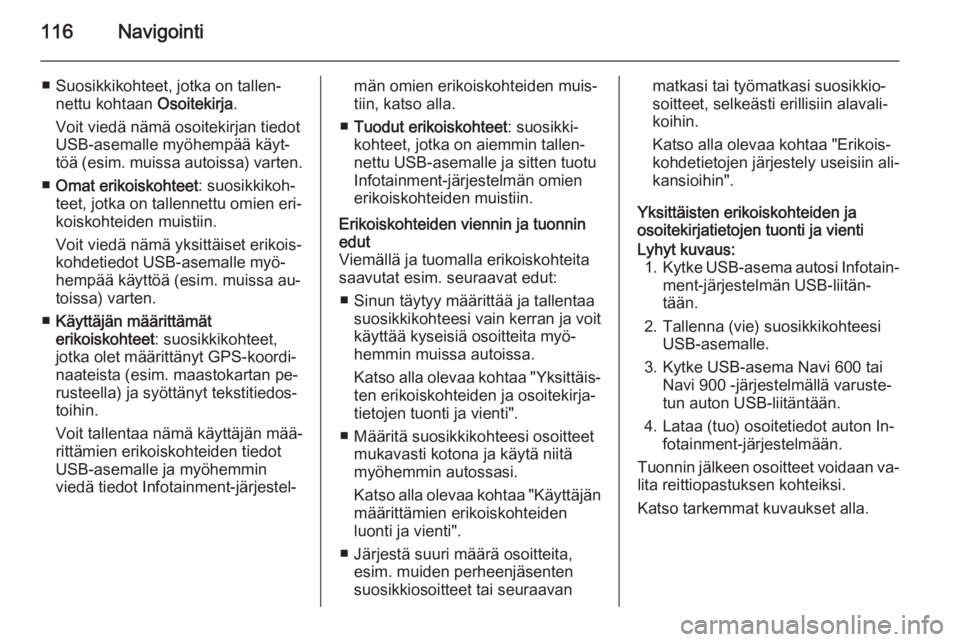
116Navigointi
■ Suosikkikohteet, jotka on tallen‐nettu kohtaan Osoitekirja.
Voit viedä nämä osoitekirjan tiedot USB-asemalle myöhempää käyt‐
töä (esim. muissa autoissa) varten.
■ Omat erikoiskohteet : suosikkikoh‐
teet, jotka on tallennettu omien eri‐ koiskohteiden muistiin.
Voit viedä nämä yksittäiset erikois‐
kohdetiedot USB-asemalle myö‐ hempää käyttöä (esim. muissa au‐
toissa) varten.
■ Käyttäjän määrittämät
erikoiskohteet : suosikkikohteet,
jotka olet määrittänyt GPS-koordi‐
naateista (esim. maastokartan pe‐
rusteella) ja syöttänyt tekstitiedos‐
toihin.
Voit tallentaa nämä käyttäjän mää‐
rittämien erikoiskohteiden tiedot USB-asemalle ja myöhemmin
viedä tiedot Infotainment-järjestel‐män omien erikoiskohteiden muis‐
tiin, katso alla.
■ Tuodut erikoiskohteet : suosikki‐
kohteet, jotka on aiemmin tallen‐
nettu USB-asemalle ja sitten tuotu
Infotainment-järjestelmän omien
erikoiskohteiden muistiin.Erikoiskohteiden viennin ja tuonnin
edut
Viemällä ja tuomalla erikoiskohteita
saavutat esim. seuraavat edut:
■ Sinun täytyy määrittää ja tallentaa suosikkikohteesi vain kerran ja voit
käyttää kyseisiä osoitteita myö‐
hemmin muissa autoissa.
Katso alla olevaa kohtaa "Yksittäis‐ ten erikoiskohteiden ja osoitekirja‐
tietojen tuonti ja vienti".
■ Määritä suosikkikohteesi osoitteet mukavasti kotona ja käytä niitä
myöhemmin autossasi.
Katso alla olevaa kohtaa "Käyttäjän
määrittämien erikoiskohteiden
luonti ja vienti".
■ Järjestä suuri määrä osoitteita, esim. muiden perheenjäsentensuosikkiosoitteet tai seuraavanmatkasi tai työmatkasi suosikkio‐soitteet, selkeästi erillisiin alavali‐
koihin.
Katso alla olevaa kohtaa "Erikois‐
kohdetietojen järjestely useisiin ali‐
kansioihin".
Yksittäisten erikoiskohteiden ja
osoitekirjatietojen tuonti ja vientiLyhyt kuvaus:
1. Kytke USB-asema autosi Infotain‐
ment-järjestelmän USB-liitän‐
tään.
2. Tallenna (vie) suosikkikohteesi USB-asemalle.
3. Kytke USB-asema Navi 600 tai Navi 900 -järjestelmällä varuste‐
tun auton USB-liitäntään.
4. Lataa (tuo) osoitetiedot auton In‐ fotainment-järjestelmään.
Tuonnin jälkeen osoitteet voidaan va‐
lita reittiopastuksen kohteiksi.
Katso tarkemmat kuvaukset alla.
Page 117 of 227
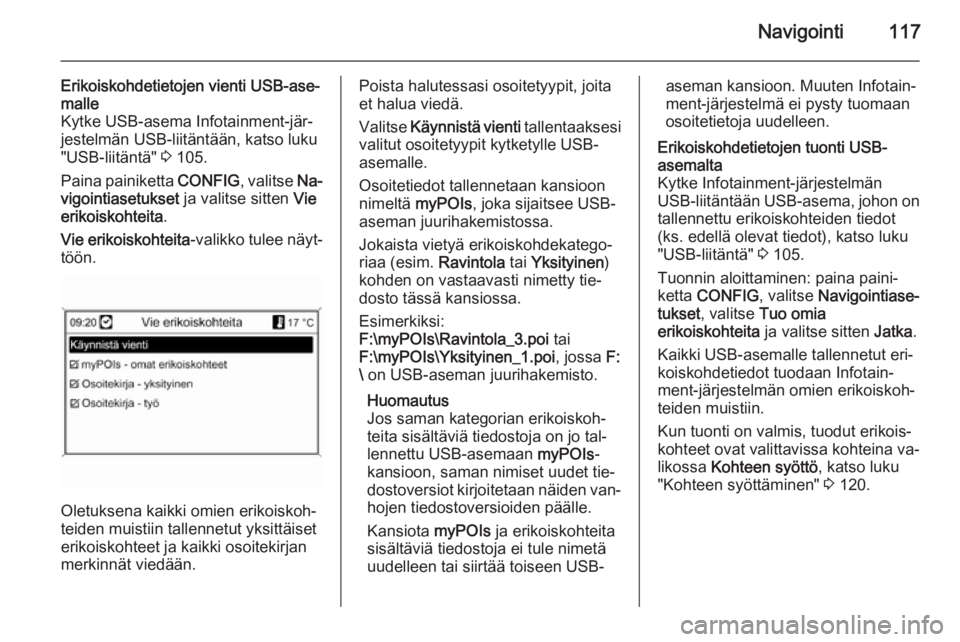
Navigointi117
Erikoiskohdetietojen vienti USB-ase‐
malle
Kytke USB-asema Infotainment-jär‐
jestelmän USB-liitäntään, katso luku
"USB-liitäntä" 3 105.
Paina painiketta CONFIG, valitse Na‐
vigointiasetukset ja valitse sitten Vie
erikoiskohteita .
Vie erikoiskohteita -valikko tulee näyt‐
töön.
Oletuksena kaikki omien erikoiskoh‐
teiden muistiin tallennetut yksittäiset
erikoiskohteet ja kaikki osoitekirjanmerkinnät viedään.
Poista halutessasi osoitetyypit, joita
et halua viedä.
Valitse Käynnistä vienti tallentaaksesi
valitut osoitetyypit kytketylle USB-
asemalle.
Osoitetiedot tallennetaan kansioon
nimeltä myPOIs , joka sijaitsee USB-
aseman juurihakemistossa.
Jokaista vietyä erikoiskohdekatego‐
riaa (esim. Ravintola tai Yksityinen )
kohden on vastaavasti nimetty tie‐
dosto tässä kansiossa.
Esimerkiksi:
F:\myPOIs\Ravintola_3.poi tai
F:\myPOIs\Yksityinen_1.poi , jossa F:
\ on USB-aseman juurihakemisto.
Huomautus
Jos saman kategorian erikoiskoh‐ teita sisältäviä tiedostoja on jo tal‐
lennettu USB-asemaan myPOIs-
kansioon, saman nimiset uudet tie‐
dostoversiot kirjoitetaan näiden van‐ hojen tiedostoversioiden päälle.
Kansiota myPOIs ja erikoiskohteita
sisältäviä tiedostoja ei tule nimetä
uudelleen tai siirtää toiseen USB-aseman kansioon. Muuten Infotain‐
ment-järjestelmä ei pysty tuomaan
osoitetietoja uudelleen.Erikoiskohdetietojen tuonti USB-
asemalta
Kytke Infotainment-järjestelmän
USB-liitäntään USB-asema, johon on
tallennettu erikoiskohteiden tiedot
(ks. edellä olevat tiedot), katso luku
"USB-liitäntä" 3 105.
Tuonnin aloittaminen: paina paini‐
ketta CONFIG , valitse Navigointiase‐
tukset , valitse Tuo omia
erikoiskohteita ja valitse sitten Jatka.
Kaikki USB-asemalle tallennetut eri‐
koiskohdetiedot tuodaan Infotain‐
ment-järjestelmän omien erikoiskoh‐
teiden muistiin.
Kun tuonti on valmis, tuodut erikois‐
kohteet ovat valittavissa kohteina va‐
likossa Kohteen syöttö , katso luku
"Kohteen syöttäminen" 3 120.
Page 118 of 227
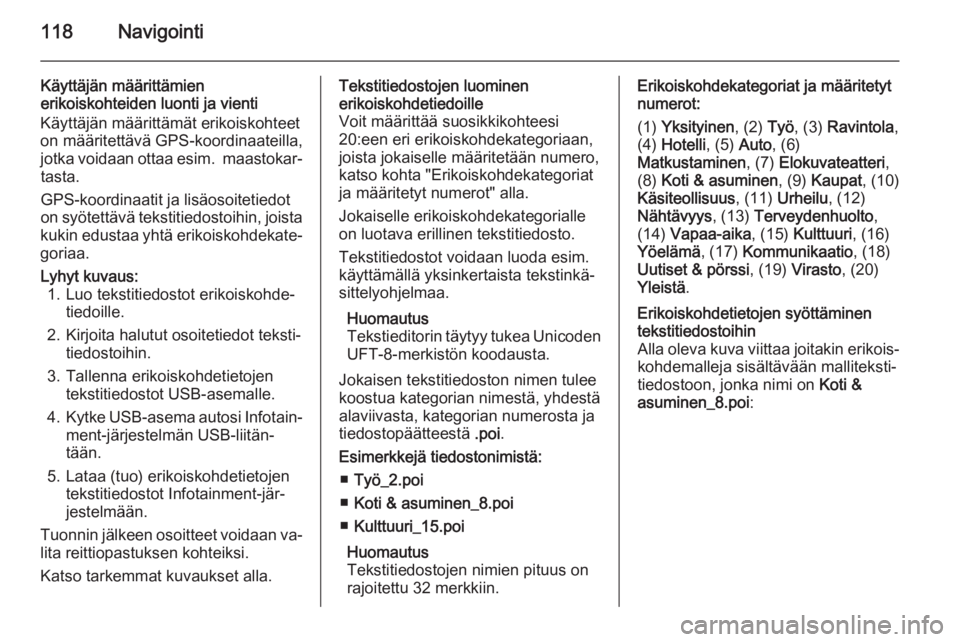
118Navigointi
Käyttäjän määrittämien
erikoiskohteiden luonti ja vienti
Käyttäjän määrittämät erikoiskohteet
on määritettävä GPS-koordinaateilla,
jotka voidaan ottaa esim. maastokar‐ tasta.
GPS-koordinaatit ja lisäosoitetiedot
on syötettävä tekstitiedostoihin, joista
kukin edustaa yhtä erikoiskohdekate‐
goriaa.Lyhyt kuvaus: 1. Luo tekstitiedostot erikoiskohde‐ tiedoille.
2. Kirjoita halutut osoitetiedot teksti‐ tiedostoihin.
3. Tallenna erikoiskohdetietojen tekstitiedostot USB-asemalle.
4. Kytke USB-asema autosi Infotain‐
ment-järjestelmän USB-liitän‐
tään.
5. Lataa (tuo) erikoiskohdetietojen tekstitiedostot Infotainment-jär‐
jestelmään.
Tuonnin jälkeen osoitteet voidaan va‐
lita reittiopastuksen kohteiksi.
Katso tarkemmat kuvaukset alla.Tekstitiedostojen luominen
erikoiskohdetiedoille
Voit määrittää suosikkikohteesi
20:een eri erikoiskohdekategoriaan,
joista jokaiselle määritetään numero,
katso kohta "Erikoiskohdekategoriat
ja määritetyt numerot" alla.
Jokaiselle erikoiskohdekategorialle
on luotava erillinen tekstitiedosto.
Tekstitiedostot voidaan luoda esim. käyttämällä yksinkertaista tekstinkä‐
sittelyohjelmaa.
Huomautus
Tekstieditorin täytyy tukea Unicoden UFT-8-merkistön koodausta.
Jokaisen tekstitiedoston nimen tulee
koostua kategorian nimestä, yhdestä
alaviivasta, kategorian numerosta ja
tiedostopäätteestä .poi.
Esimerkkejä tiedostonimistä: ■ Työ_2.poi
■ Koti & asuminen_8.poi
■ Kulttuuri_15.poi
Huomautus
Tekstitiedostojen nimien pituus on
rajoitettu 32 merkkiin.Erikoiskohdekategoriat ja määritetyt
numerot:
(1) Yksityinen , (2) Työ, (3) Ravintola ,
(4) Hotelli , (5) Auto , (6)
Matkustaminen , (7) Elokuvateatteri ,
(8) Koti & asuminen , (9) Kaupat , (10)
Käsiteollisuus , (11) Urheilu , (12)
Nähtävyys , (13) Terveydenhuolto ,
(14) Vapaa-aika , (15) Kulttuuri , (16)
Yöelämä , (17) Kommunikaatio , (18)
Uutiset & pörssi , (19) Virasto , (20)
Yleistä .Erikoiskohdetietojen syöttäminen
tekstitiedostoihin
Alla oleva kuva viittaa joitakin erikois‐
kohdemalleja sisältävään malliteksti‐
tiedostoon, jonka nimi on Koti &
asuminen_8.poi :
Page 119 of 227
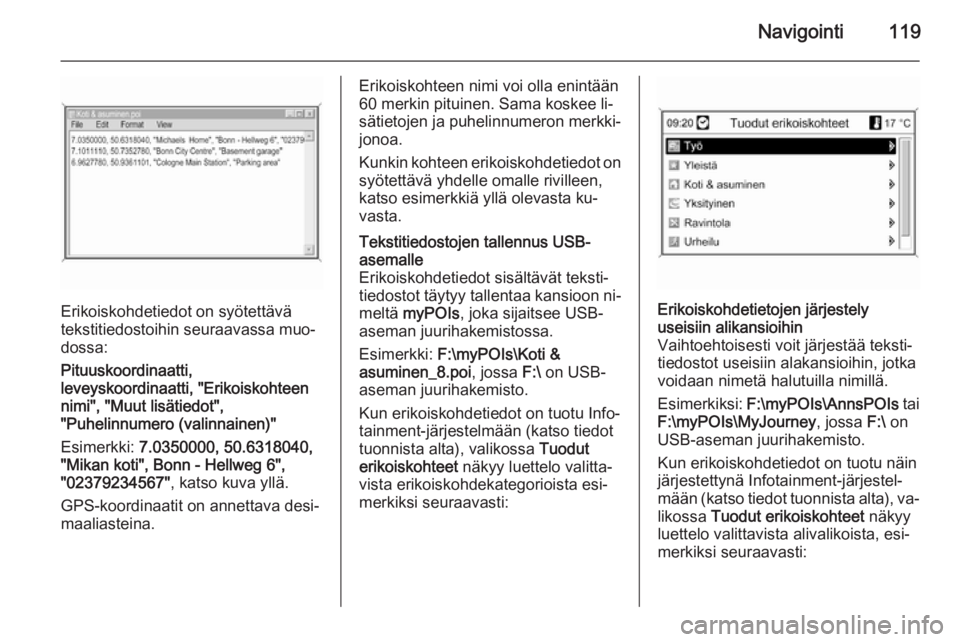
Navigointi119
Erikoiskohdetiedot on syötettävä
tekstitiedostoihin seuraavassa muo‐
dossa:
Pituuskoordinaatti,
leveyskoordinaatti, "Erikoiskohteen
nimi", "Muut lisätiedot",
"Puhelinnumero (valinnainen)"
Esimerkki: 7.0350000, 50.6318040,
"Mikan koti", Bonn - Hellweg 6",
"02379234567" , katso kuva yllä.
GPS-koordinaatit on annettava desi‐
maaliasteina.
Erikoiskohteen nimi voi olla enintään
60 merkin pituinen. Sama koskee li‐
sätietojen ja puhelinnumeron merkki‐
jonoa.
Kunkin kohteen erikoiskohdetiedot on syötettävä yhdelle omalle rivilleen,
katso esimerkkiä yllä olevasta ku‐
vasta.Tekstitiedostojen tallennus USB-
asemalle
Erikoiskohdetiedot sisältävät teksti‐
tiedostot täytyy tallentaa kansioon ni‐
meltä myPOIs , joka sijaitsee USB-
aseman juurihakemistossa.
Esimerkki: F:\myPOIs\Koti &
asuminen_8.poi , jossa F:\ on USB-
aseman juurihakemisto.
Kun erikoiskohdetiedot on tuotu Info‐
tainment-järjestelmään (katso tiedot
tuonnista alta), valikossa Tuodut
erikoiskohteet näkyy luettelo valitta‐
vista erikoiskohdekategorioista esi‐
merkiksi seuraavasti:Erikoiskohdetietojen järjestely
useisiin alikansioihin
Vaihtoehtoisesti voit järjestää teksti‐
tiedostot useisiin alakansioihin, jotka
voidaan nimetä halutuilla nimillä.
Esimerkiksi: F:\myPOIs\AnnsPOIs tai
F:\myPOIs\MyJourney , jossa F:\ on
USB-aseman juurihakemisto.
Kun erikoiskohdetiedot on tuotu näin
järjestettynä Infotainment-järjestel‐
mään (katso tiedot tuonnista alta), va‐
likossa Tuodut erikoiskohteet näkyy
luettelo valittavista alivalikoista, esi‐
merkiksi seuraavasti:
Page 120 of 227
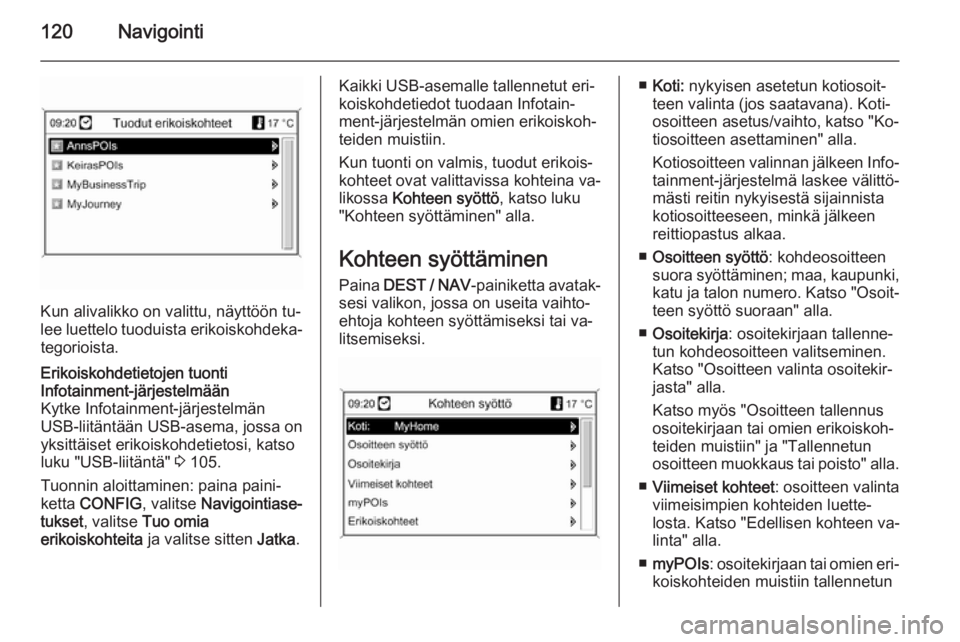
120Navigointi
Kun alivalikko on valittu, näyttöön tu‐
lee luettelo tuoduista erikoiskohdeka‐ tegorioista.
Erikoiskohdetietojen tuonti
Infotainment-järjestelmään
Kytke Infotainment-järjestelmän
USB-liitäntään USB-asema, jossa on
yksittäiset erikoiskohdetietosi, katso
luku "USB-liitäntä" 3 105.
Tuonnin aloittaminen: paina paini‐ ketta CONFIG , valitse Navigointiase‐
tukset , valitse Tuo omia
erikoiskohteita ja valitse sitten Jatka.Kaikki USB-asemalle tallennetut eri‐
koiskohdetiedot tuodaan Infotain‐
ment-järjestelmän omien erikoiskoh‐
teiden muistiin.
Kun tuonti on valmis, tuodut erikois‐
kohteet ovat valittavissa kohteina va‐
likossa Kohteen syöttö , katso luku
"Kohteen syöttäminen" alla.
Kohteen syöttäminen Paina DEST / NAV -painiketta avatak‐
sesi valikon, jossa on useita vaihto‐
ehtoja kohteen syöttämiseksi tai va‐
litsemiseksi.■ Koti: nykyisen asetetun kotiosoit‐
teen valinta (jos saatavana). Koti‐
osoitteen asetus/vaihto, katso "Ko‐
tiosoitteen asettaminen" alla.
Kotiosoitteen valinnan jälkeen Info‐
tainment-järjestelmä laskee välittö‐ mästi reitin nykyisestä sijainnista
kotiosoitteeseen, minkä jälkeen
reittiopastus alkaa.
■ Osoitteen syöttö : kohdeosoitteen
suora syöttäminen; maa, kaupunki,
katu ja talon numero. Katso "Osoit‐ teen syöttö suoraan" alla.
■ Osoitekirja : osoitekirjaan tallenne‐
tun kohdeosoitteen valitseminen.
Katso "Osoitteen valinta osoitekir‐
jasta" alla.
Katso myös "Osoitteen tallennus
osoitekirjaan tai omien erikoiskoh‐
teiden muistiin" ja "Tallennetun
osoitteen muokkaus tai poisto" alla.
■ Viimeiset kohteet : osoitteen valinta
viimeisimpien kohteiden luette‐
losta. Katso "Edellisen kohteen va‐
linta" alla.
■ myPOIs : osoitekirjaan tai omien eri‐
koiskohteiden muistiin tallennetun
Page 121 of 227
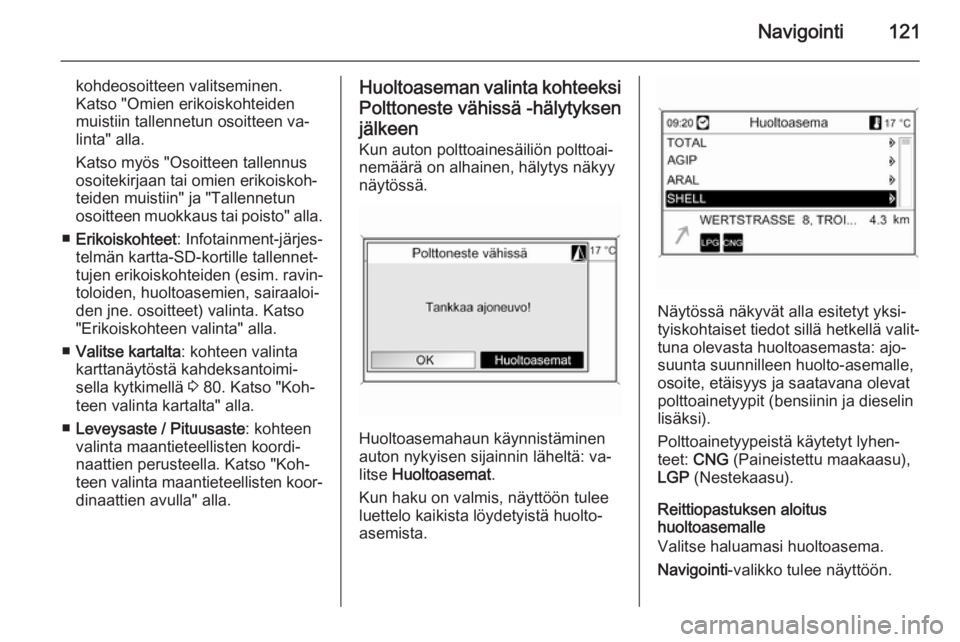
Navigointi121
kohdeosoitteen valitseminen.
Katso "Omien erikoiskohteiden
muistiin tallennetun osoitteen va‐
linta" alla.
Katso myös "Osoitteen tallennus
osoitekirjaan tai omien erikoiskoh‐
teiden muistiin" ja "Tallennetun
osoitteen muokkaus tai poisto" alla.
■ Erikoiskohteet : Infotainment-järjes‐
telmän kartta-SD-kortille tallennet‐
tujen erikoiskohteiden ( esim. ravin‐
toloiden, huoltoasemien, sairaaloi‐
den jne. osoitteet) valinta. Katso
"Erikoiskohteen valinta" alla.
■ Valitse kartalta : kohteen valinta
karttanäytöstä kahdeksantoimi‐
sella kytkimellä 3 80. Katso "Koh‐
teen valinta kartalta" alla.
■ Leveysaste / Pituusaste : kohteen
valinta maantieteellisten koordi‐
naattien perusteella. Katso "Koh‐
teen valinta maantieteellisten koor‐
dinaattien avulla" alla.Huoltoaseman valinta kohteeksi
Polttoneste vähissä -hälytyksen
jälkeen
Kun auton polttoainesäiliön polttoai‐ nemäärä on alhainen, hälytys näkyy
näytössä.
Huoltoasemahaun käynnistäminen
auton nykyisen sijainnin läheltä: va‐
litse Huoltoasemat .
Kun haku on valmis, näyttöön tulee luettelo kaikista löydetyistä huolto‐
asemista.
Näytössä näkyvät alla esitetyt yksi‐
tyiskohtaiset tiedot sillä hetkellä valit‐
tuna olevasta huoltoasemasta: ajo‐
suunta suunnilleen huolto-asemalle,
osoite, etäisyys ja saatavana olevat polttoainetyypit (bensiinin ja dieselin
lisäksi).
Polttoainetyypeistä käytetyt lyhen‐
teet: CNG (Paineistettu maakaasu),
LGP (Nestekaasu).
Reittiopastuksen aloitus
huoltoasemalle
Valitse haluamasi huoltoasema.
Navigointi -valikko tulee näyttöön.
Page 130 of 227
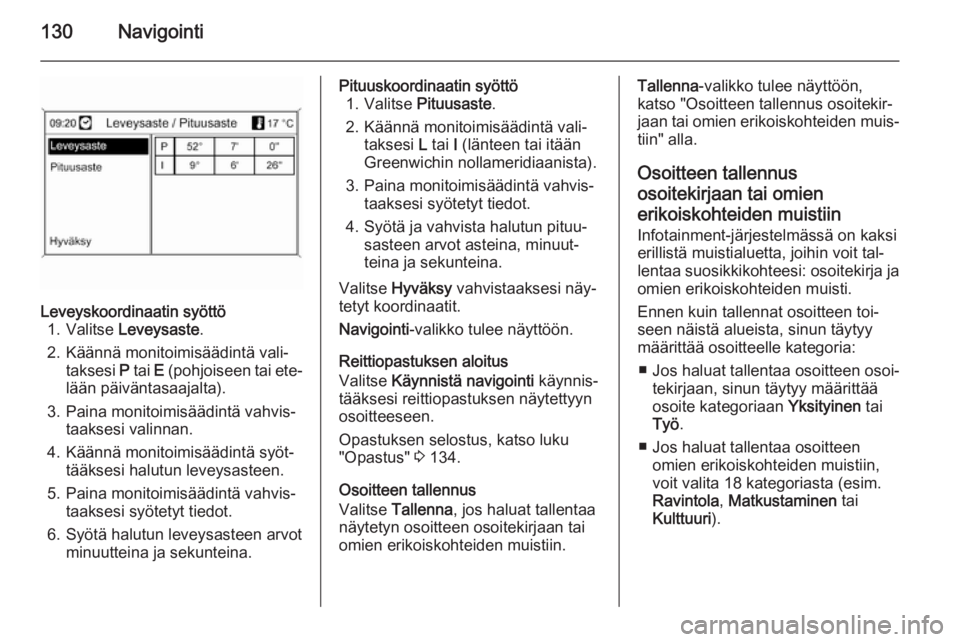
130Navigointi
Leveyskoordinaatin syöttö1. Valitse Leveysaste .
2. Käännä monitoimisäädintä vali‐ taksesi P tai E (pohjoiseen tai ete‐
lään päiväntasaajalta).
3. Paina monitoimisäädintä vahvis‐ taaksesi valinnan.
4. Käännä monitoimisäädintä syöt‐ tääksesi halutun leveysasteen.
5. Paina monitoimisäädintä vahvis‐ taaksesi syötetyt tiedot.
6. Syötä halutun leveysasteen arvot minuutteina ja sekunteina.Pituuskoordinaatin syöttö1. Valitse Pituusaste .
2. Käännä monitoimisäädintä vali‐ taksesi L tai I (länteen tai itään
Greenwichin nollameridiaanista).
3. Paina monitoimisäädintä vahvis‐ taaksesi syötetyt tiedot.
4. Syötä ja vahvista halutun pituu‐ sasteen arvot asteina, minuut‐
teina ja sekunteina.
Valitse Hyväksy vahvistaaksesi näy‐
tetyt koordinaatit.
Navigointi -valikko tulee näyttöön.
Reittiopastuksen aloitus
Valitse Käynnistä navigointi käynnis‐
tääksesi reittiopastuksen näytettyyn
osoitteeseen.
Opastuksen selostus, katso luku
"Opastus" 3 134.
Osoitteen tallennus
Valitse Tallenna , jos haluat tallentaa
näytetyn osoitteen osoitekirjaan tai
omien erikoiskohteiden muistiin.Tallenna -valikko tulee näyttöön,
katso "Osoitteen tallennus osoitekir‐
jaan tai omien erikoiskohteiden muis‐ tiin" alla.
Osoitteen tallennus
osoitekirjaan tai omien
erikoiskohteiden muistiin
Infotainment-järjestelmässä on kaksi
erillistä muistialuetta, joihin voit tal‐
lentaa suosikkikohteesi: osoitekirja ja omien erikoiskohteiden muisti.
Ennen kuin tallennat osoitteen toi‐
seen näistä alueista, sinun täytyy
määrittää osoitteelle kategoria:
■ Jos haluat tallentaa osoitteen osoi‐ tekirjaan, sinun täytyy määrittääosoite kategoriaan Yksityinen tai
Työ .
■ Jos haluat tallentaa osoitteen omien erikoiskohteiden muistiin,
voit valita 18 kategoriasta (esim.
Ravintola , Matkustaminen tai
Kulttuuri ).
Page 133 of 227
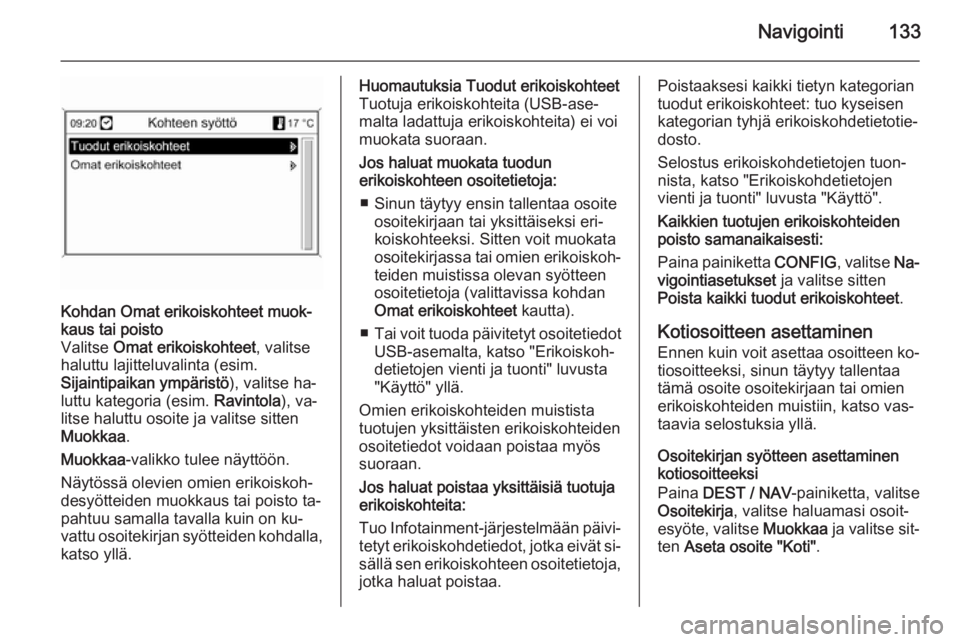
Navigointi133
Kohdan Omat erikoiskohteet muok‐kaus tai poisto
Valitse Omat erikoiskohteet , valitse
haluttu lajitteluvalinta (esim.
Sijaintipaikan ympäristö ), valitse ha‐
luttu kategoria (esim. Ravintola), va‐
litse haluttu osoite ja valitse sitten Muokkaa .
Muokkaa -valikko tulee näyttöön.
Näytössä olevien omien erikoiskoh‐
desyötteiden muokkaus tai poisto ta‐
pahtuu samalla tavalla kuin on ku‐
vattu osoitekirjan syötteiden kohdalla,
katso yllä.Huomautuksia Tuodut erikoiskohteet
Tuotuja erikoiskohteita (USB-ase‐
malta ladattuja erikoiskohteita) ei voi
muokata suoraan.
Jos haluat muokata tuodun
erikoiskohteen osoitetietoja:
■ Sinun täytyy ensin tallentaa osoite osoitekirjaan tai yksittäiseksi eri‐
koiskohteeksi. Sitten voit muokata
osoitekirjassa tai omien erikoiskoh‐
teiden muistissa olevan syötteen osoitetietoja (valittavissa kohdan
Omat erikoiskohteet kautta).
■ Tai voit tuoda päivitetyt osoitetiedot
USB-asemalta, katso "Erikoiskoh‐
detietojen vienti ja tuonti" luvusta
"Käyttö" yllä.
Omien erikoiskohteiden muistista
tuotujen yksittäisten erikoiskohteiden
osoitetiedot voidaan poistaa myös
suoraan.
Jos haluat poistaa yksittäisiä tuotuja
erikoiskohteita:
Tuo Infotainment-järjestelmään päivi‐ tetyt erikoiskohdetiedot, jotka eivät si‐
sällä sen erikoiskohteen osoitetietoja,
jotka haluat poistaa.Poistaaksesi kaikki tietyn kategorian
tuodut erikoiskohteet: tuo kyseisen
kategorian tyhjä erikoiskohdetietotie‐
dosto.
Selostus erikoiskohdetietojen tuon‐
nista, katso "Erikoiskohdetietojen
vienti ja tuonti" luvusta "Käyttö".
Kaikkien tuotujen erikoiskohteiden
poisto samanaikaisesti:
Paina painiketta CONFIG, valitse Na‐
vigointiasetukset ja valitse sitten
Poista kaikki tuodut erikoiskohteet .
Kotiosoitteen asettaminen
Ennen kuin voit asettaa osoitteen ko‐ tiosoitteeksi, sinun täytyy tallentaa
tämä osoite osoitekirjaan tai omien
erikoiskohteiden muistiin, katso vas‐
taavia selostuksia yllä.
Osoitekirjan syötteen asettaminen
kotiosoitteeksi
Paina DEST / NAV -painiketta, valitse
Osoitekirja , valitse haluamasi osoit‐
esyöte, valitse Muokkaa ja valitse sit‐
ten Aseta osoite "Koti" .
Page 141 of 227
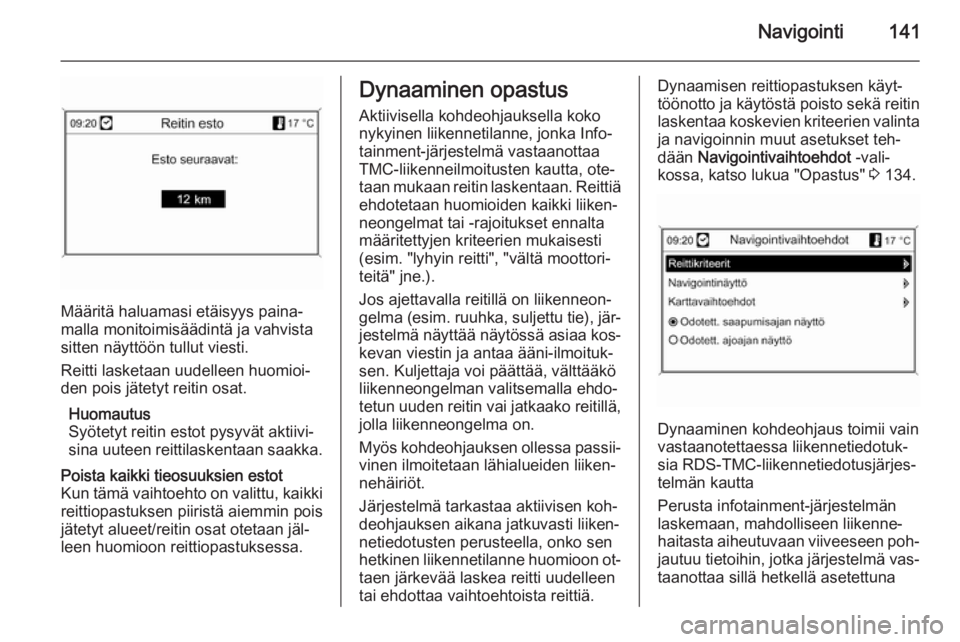
Navigointi141
Määritä haluamasi etäisyys paina‐
malla monitoimisäädintä ja vahvista
sitten näyttöön tullut viesti.
Reitti lasketaan uudelleen huomioi‐
den pois jätetyt reitin osat.
Huomautus
Syötetyt reitin estot pysyvät aktiivi‐
sina uuteen reittilaskentaan saakka.
Poista kaikki tieosuuksien estot
Kun tämä vaihtoehto on valittu, kaikki
reittiopastuksen piiristä aiemmin pois
jätetyt alueet/reitin osat otetaan jäl‐ leen huomioon reittiopastuksessa.Dynaaminen opastus
Aktiivisella kohdeohjauksella koko
nykyinen liikennetilanne, jonka Info‐
tainment-järjestelmä vastaanottaa
TMC-liikenneilmoitusten kautta, ote‐
taan mukaan reitin laskentaan. Reittiä
ehdotetaan huomioiden kaikki liiken‐
neongelmat tai -rajoitukset ennalta
määritettyjen kriteerien mukaisesti (esim. "lyhyin reitti", "vältä moottori‐
teitä" jne.).
Jos ajettavalla reitillä on liikenneon‐
gelma (esim. ruuhka, suljettu tie), jär‐
jestelmä näyttää näytössä asiaa kos‐
kevan viestin ja antaa ääni-ilmoituk‐
sen. Kuljettaja voi päättää, välttääkö
liikenneongelman valitsemalla ehdo‐
tetun uuden reitin vai jatkaako reitillä,
jolla liikenneongelma on.
Myös kohdeohjauksen ollessa passii‐ vinen ilmoitetaan lähialueiden liiken‐
nehäiriöt.
Järjestelmä tarkastaa aktiivisen koh‐
deohjauksen aikana jatkuvasti liiken‐
netiedotusten perusteella, onko sen
hetkinen liikennetilanne huomioon ot‐ taen järkevää laskea reitti uudelleen
tai ehdottaa vaihtoehtoista reittiä.Dynaamisen reittiopastuksen käyt‐
töönotto ja käytöstä poisto sekä reitin
laskentaa koskevien kriteerien valinta
ja navigoinnin muut asetukset teh‐
dään Navigointivaihtoehdot -vali‐
kossa, katso lukua "Opastus" 3 134.
Dynaaminen kohdeohjaus toimii vain
vastaanotettaessa liikennetiedotuk‐
sia RDS-TMC-liikennetiedotusjärjes‐
telmän kautta
Perusta infotainment-järjestelmän
laskemaan, mahdolliseen liikenne‐
haitasta aiheutuvaan viiveeseen poh‐
jautuu tietoihin, jotka järjestelmä vas‐
taanottaa sillä hetkellä asetettuna
Page 142 of 227
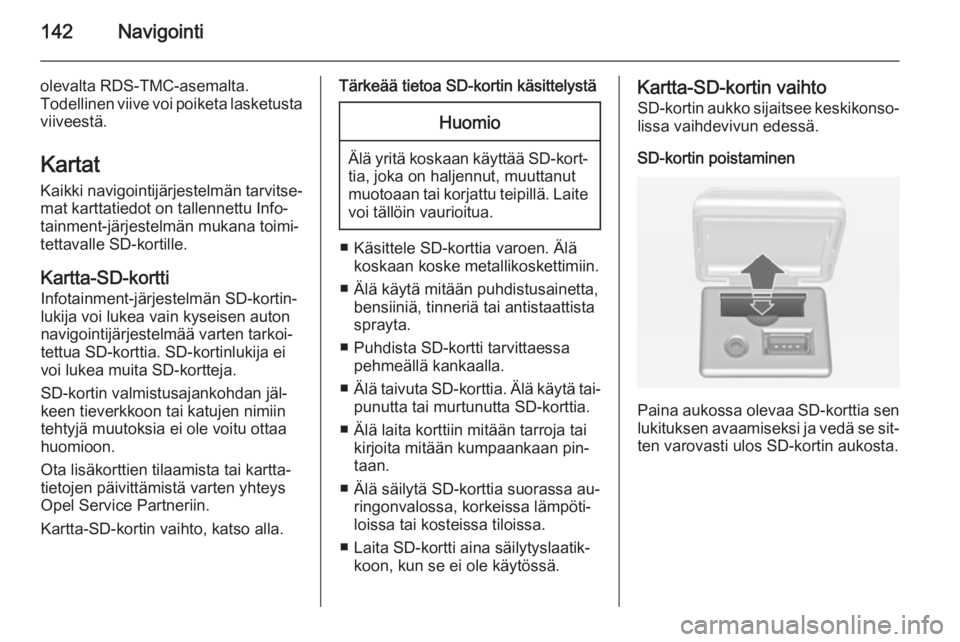
142Navigointi
olevalta RDS-TMC-asemalta.
Todellinen viive voi poiketa lasketusta viiveestä.
Kartat
Kaikki navigointijärjestelmän tarvitse‐ mat karttatiedot on tallennettu Info‐
tainment-järjestelmän mukana toimi‐
tettavalle SD-kortille.
Kartta-SD-kortti Infotainment-järjestelmän SD-kortin‐
lukija voi lukea vain kyseisen auton
navigointijärjestelmää varten tarkoi‐
tettua SD-korttia. SD-kortinlukija ei
voi lukea muita SD-kortteja.
SD-kortin valmistusajankohdan jäl‐
keen tieverkkoon tai katujen nimiin
tehtyjä muutoksia ei ole voitu ottaa
huomioon.
Ota lisäkorttien tilaamista tai kartta‐
tietojen päivittämistä varten yhteys
Opel Service Partneriin.
Kartta-SD-kortin vaihto, katso alla.Tärkeää tietoa SD-kortin käsittelystäHuomio
Älä yritä koskaan käyttää SD-kort‐ tia, joka on haljennut, muuttanut
muotoaan tai korjattu teipillä. Laite voi tällöin vaurioitua.
■ Käsittele SD-korttia varoen. Älä koskaan koske metallikoskettimiin.
■ Älä käytä mitään puhdistusainetta, bensiiniä, tinneriä tai antistaattista
sprayta.
■ Puhdista SD-kortti tarvittaessa pehmeällä kankaalla.
■ Älä taivuta SD-korttia. Älä käytä tai‐
punutta tai murtunutta SD-korttia.
■ Älä laita korttiin mitään tarroja tai kirjoita mitään kumpaankaan pin‐
taan.
■ Älä säilytä SD-korttia suorassa au‐ ringonvalossa, korkeissa lämpöti‐
loissa tai kosteissa tiloissa.
■ Laita SD-kortti aina säilytyslaatik‐ koon, kun se ei ole käytössä.
Kartta-SD-kortin vaihto
SD-kortin aukko sijaitsee keskikonso‐
lissa vaihdevivun edessä.
SD-kortin poistaminen
Paina aukossa olevaa SD-korttia sen
lukituksen avaamiseksi ja vedä se sit‐ ten varovasti ulos SD-kortin aukosta.